Har du en smutsig Windows-hårddisk som körsNTFS-filsystemet, har problem med det och känner inte för att starta om till Windows? Om inte, oroa dig inte! Det är möjligt att fixa en icke fungerande Windows-hårddisk som kör Microsofts NTFS-filsystem direkt från terminalen, och den kallas NTFS-fix.
Installera NTFS fix
NTFS-fixverktyget kommer inte förinstallerat påLinux. Dessutom kan de flesta Linux-distributioner inte interagera med NTFS-filsystem naturligt. Så innan vi kan ta reda på hur du rensar upp en hårddisk som kör Windows-filsystemet måste vi gå igenom hur du ställer in ditt Linux OS för att kunna interagera med hårddisken genom att installera Ntfs-3g och några andra paket .
För att starta installationen av NTFS fix öppnar du ett terminalfönster genom att trycka på Ctrl + Skift + T eller Ctrl + Alt + T på tangentbordet. Följ sedan instruktionerna på kommandoraden som matchar ditt Linux-operativsystem nedan.
Ubuntu
På Ubuntu Linux är NTFSFix-appen inteinstallerbar med sitt specifika paket. I stället kommer Ntfs-3g-paketet som lägger till stöd för Microsoft Windows NTFS-filsystem också NTFS-fixeringsapplikationen.
Att installera Ntfs-3g paketet på ditt Ubuntu-system, använd följande Apt-kommando nedan.
sudo apt install ntfs-3g -y
Debian
Debian Linux är mycket lik Ubuntu när detkommer till NTFS Fix, eftersom den inte distribuerar appen som ett unikt paket utan snarare som en liten bit av Ntfs-3g-paketet (som ger NTFS-stöd till Linux).
Om du är på Linux och behöver detta paket, gå till terminalfönstret och använd Apt-get kommando nedan.
sudo apt-get install ntfs-3g -y
Arch Linux
För att få tillgång till NTFS Fix-verktyget på ArchLinux, du måste ladda upp NTFS-3g-paketet. Du bör dock veta att NTFS-3g-paketet endast är tillgängligt i programvaran ”Extra”, som måste vara aktiverat.
Aktivera extra genom att öppna din Pacman-konfigurationsfil med Nano-textredigeraren.
sudo nano -w /etc/pacman.conf
Bläddra igenom för att hitta "Extra" och ta bort symbolen "#" från raden "Extra" för att aktivera den. Ta sedan bort # symbolerna från alla raderna direkt under den.
Spara redigeringarna i konfigurationsfilen i Nano genom att trycka på Ctrl + O, avsluta med Ctrl + X, och installera paketet med:
sudo pacman -Syy ntfs-3g
Fedora
På Fedora Linux delas stödet för NTFS och NTFS Fix-appen mellan två paket. Ntfs-3g-paketet och Ntfsprogs-paketet. För att installera båda på ditt Fedora-system, ange DNF kommando nedan.
sudo dnf install ntfs-3g ntfsprogs -y
OpenSUSE
OpenSUSE hanterar NTFS Fix som Fedora-projektetgör. NTFS userpace-drivrutin finns i Ntfs-3g-paketet, medan NTFS Fix-verktyget, och alla andra saker finns i ntfsprogs-paketet. För att få allt att fungera, ange Zypper kommando nedan.
sudo zypper install ntfs-3g ntfsprogs
Använda NTFS Fix
NTFS Fix-verktyget är mycket enkelt att använda på Linux, eftersom kommandans syntax och alternativ förklaras mycket väl i “hjälp” -området i kommandot.
Obs! Kör för att få tillgång till avsnittet "hjälp" ntfsfix --help.

För att rensa upp en NTFS-filsystemets hårddisk påLinux med NTFS-fixen, börja med att identifiera enhetens etikett i terminalen. Det snabbaste sättet att identifiera en hårddiskens etikett på Linux är att använda lsblk kommando. Kör kommandot nedan på terminalen.
lsblk
Titta igenom drivträdet som lsblk kommando skriver ut på skärmen och gör ditt bästa föridentifiera etiketten och partitionen på din Windows / NTFS-hårddisk. Osäker på vad du ska leta efter? Kolla in vår djupgående guide om hur du hittar hårddiskinformation om Linux. Det går över lsblk kommandot mycket djupare än vi kan här.
När du har fått etiketten på din Windows / NTFS-hårddisk och den partition du vill skanna, rör den till kommandot nedan för att köra NTFS Fix. I det här exemplet är enhetens etikett / Dev / sdX1. Se till att byta ut den med din faktiska enhetens etikett.
Obs! Kom ihåg att köra det här verktyget inte fungerar 100% av tiden. Ibland, om NTFS Fix inte kan ta hand om problemet, måste du starta i Windows och köra en chkdsk.
sudo ntfsfix /dev/sdX1
Låt kommandot gå sin gång. När du är klar ska allt på din NTFS-enhet vara i fungerande skick!
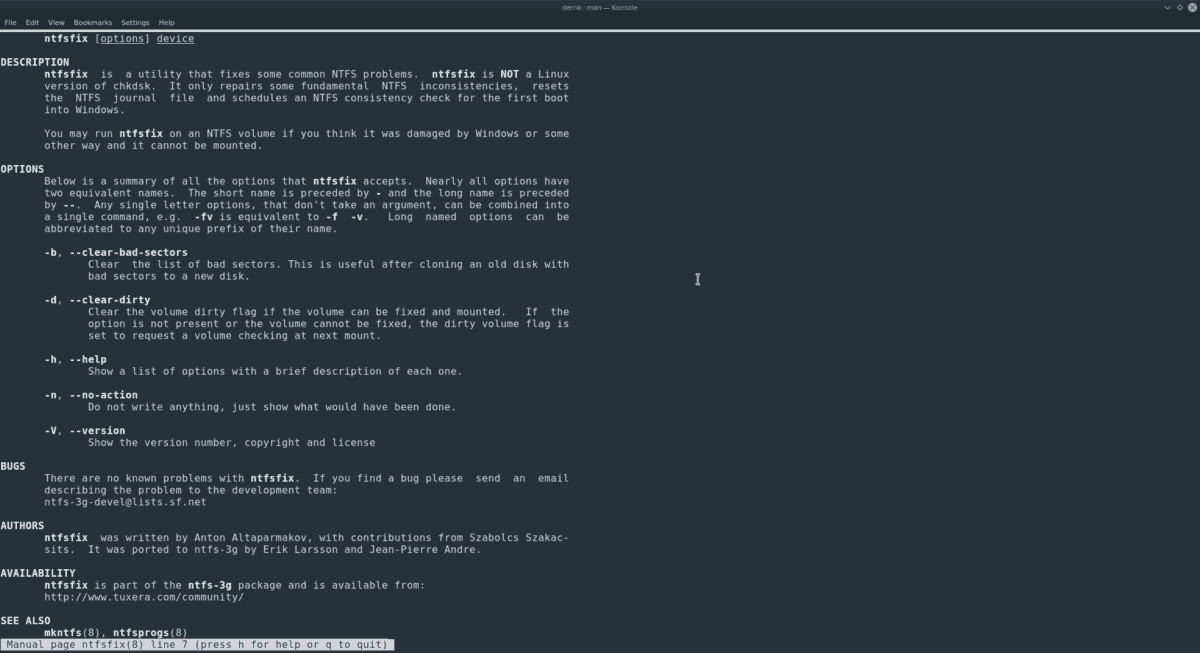
Klara dåliga sektorer
Behöver du rensa några dåliga sektorer på din NTFS-hårddisk? NTFS Fix kan ta hand om det! Använd bara kommandoradskontakten "clear-bad-sektorer".
sudo ntfsfix --clear-bad-sectors /dev/sdX1
Rensa smutsiga flaggor
NTFS Fix-verktyget kan rensa alla "smutsiga flaggor" på en NTFS-enhet om kommandoradströmställaren "clear-dirty" används.
sudo ntfsfix --clear-dirty /dev/sdX1</ P>













kommentarer